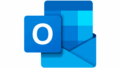寝室にある光回線をWi-FiでDTM部屋まで親機子機で飛ばしていたのですが、時々不安定な時もあるので天井裏から壁コンセントに有線LANを増設しました。
前回の「Wi-Fiから有線へ「屋内LAN配線1」からコンセントプレートを少し変更しました。
予定では写真にあるようにLANジャック式の予定でしたが、損失を考えて別のプレートを用意しました。
市販のLANケーブルをそのまま使用

パナソニックのアドバンスシリーズ 大穴テレホンガイド(セラミックホワイト)WN3022CWを使用して市販のLANケーブルをそのまま使用しました。

LANの頭も穴をとおるので、そのまま加工いらずです。
無線LANと有線LANの速度差
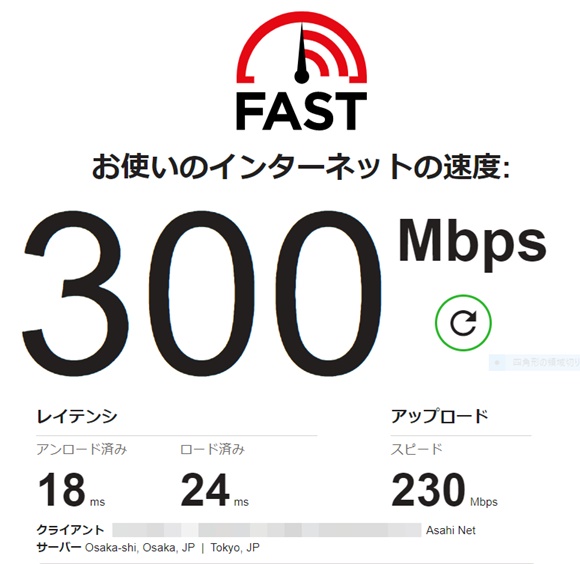
親機と中継機(子機)での無線接続ではダウンロードで300Mbps、アップロードで230Mbpsと、まずまずの速度は出ていました。さすがWi-Fi6です。
しかし時々、大容量のデータをダウンロードする際に不安定な時もありました。
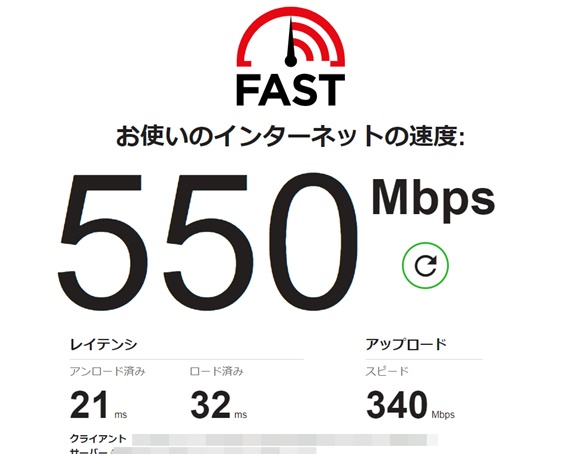
これを寝室のルータから壁コンセントをとおして天井裏へLANケーブルを埋設しDTM部屋のスイッチングハブにとおしました。
結果は、ダウンロードで550Mbps、アップロードで340Mbpsと大幅に通信速度があがり、有線接続なので通信も安定しています。
レイテンシはこの測定の時は21msでしたが、17~18msあたりが平均でした。
ダウンロードは回線が空いている時間帯なら600Mbpsあたり、アップロードで400Mbps超えの時もありました。
やはり有線接続は無線接続と比較して安定していますし、速度も速いです。
LANケーブルはCAT6Aにしたので通信速度10Gbps、伝送帯域500MHzのLANケーブルです。
将来、より通信速度の速いインターネット回線に変更してもルーターを買い換えるだけですみます。
しかし、そもそもスイッチングハブやパソコンのLANが1Gbpsなので上限はしれていますが、将来的に2.5Gbpsや10GbpsのPCに買い換えても天井裏の配線はそのままでよさそうです。
2時間程度で壁コンセントから壁コンセントへとおすことが出来ましたし、もし配線しなおすにしても、次回は要領も解ったので、もっと速く作業できるでしょう。
快適になりました。(^^)
【価格チェックと購入】
Amazon パソコン・周辺機器ベストセラーの価格チェック
Amazon パソコンパーツの価格チェック